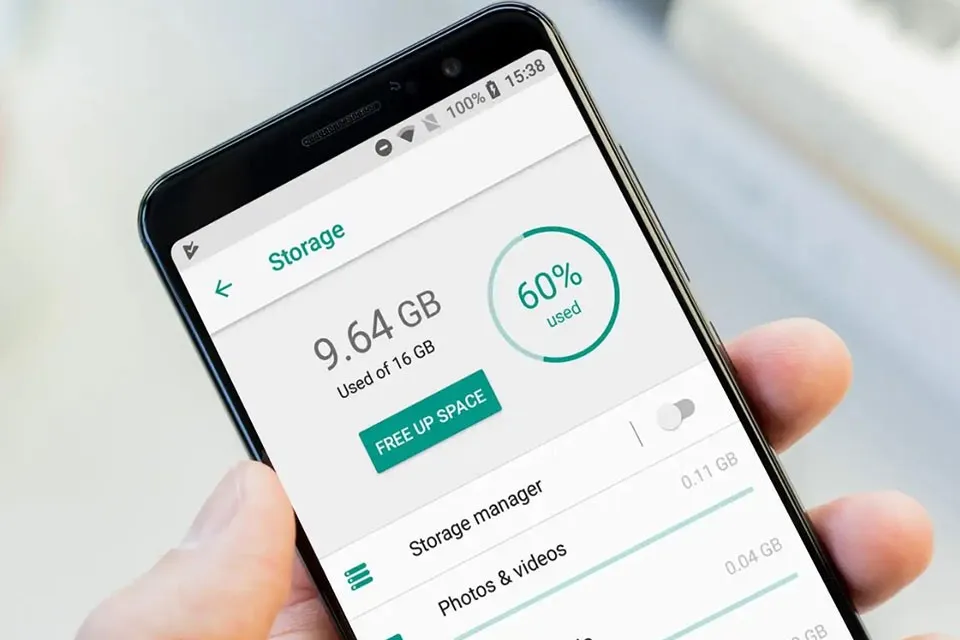Khi điện thoại hết dung lượng lưu trữ, bạn sẽ không thể tải thêm ứng dụng mới hoặc chụp các bức ảnh yêu thích. Để giải quyết vấn đề này, bạn hãy tối ưu không gian lưu trữ trên thiết bị bằng cách thực hiện các thủ thuật có trong bài viết.
Bạn đang cố gắng cài đặt một trò chơi mới hoặc một ứng dụng mới nhưng mọi thứ đều không hoạt động. Sau đó, bạn phát hiện ra rằng điện thoại hết dung lượng lưu trữ. Tình trạng này không hiếm gặp một chút nào, đặc biệt nếu bạn có điện thoại Android với bộ nhớ trong thấp hơn 128GB. Vậy làm sao để giải quyết tình huống này khi bạn chưa sẵn sàng mua một chiếc điện thoại mới?
Bạn đang đọc: Phải làm gì khi điện thoại hết dung lượng lưu trữ?
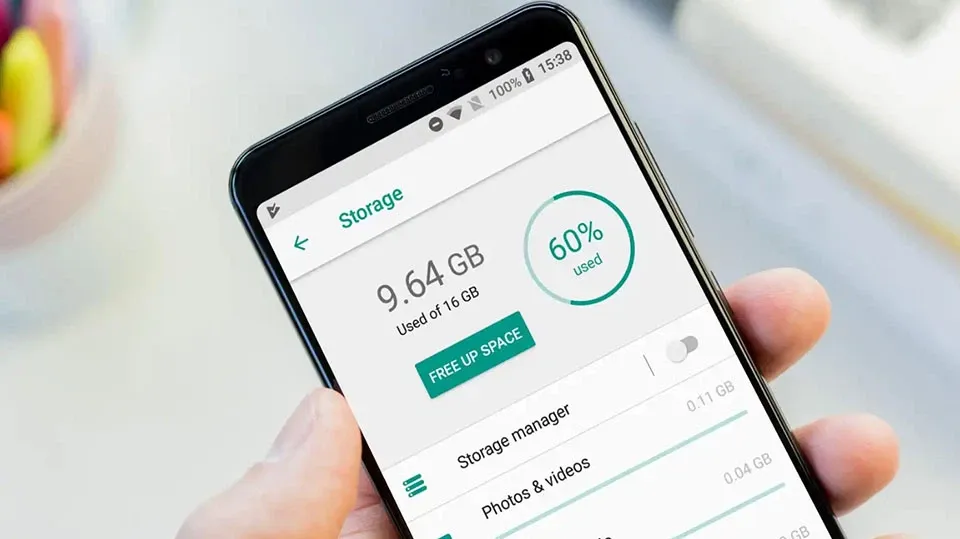
Ngay cả khi điện thoại của bạn không có khe cắm thẻ nhớ microSD tiện dụng để có thêm dung lượng lưu trữ, bạn có thể vẫn có thể tự mình tạo ra một không gian trống kha khá với một vào thao tác dọn dẹp dưới đây.
Lưu ý: Những thủ thuật này đã được thử nghiệm bằng điện thoại Pixel 3 chạy Android 12. Tùy thuộc vào loại điện thoại và hệ điều hành của bạn, các bước thực hiện có thể thay đổi một chút.
Cách xử lí khi điện thoại hết dung lượng lưu trữ
Sử dụng công cụ giải phóng bộ nhớ của Android
Điện thoại Android có một công cụ tích hợp để giúp bạn tăng dung lượng bộ nhớ. Các bước thực hiện như sau:
- Truy cập ứng dụng Settings của điện thoại và chọn Storage. Bạn sẽ thấy thông tin về dung lượng đang được sử dụng và danh sách tổng quan về các tệp dữ liệu.
- Nhấn vào nút Free up space.
- Bạn sẽ được chuyển sang ứng dụng Files của Google với tính năng dọn dẹp bộ nhớ Clean tích hợp. Tính năng này sẽ cung cấp các đề xuất về cách giải phóng dung lượng như xoá tệp rác, ảnh chụp màn hình trong thùng rác, ảnh dung lượng cao, dữ liệu đã sao lưu và các ứng dụng không sử dụng nữa.
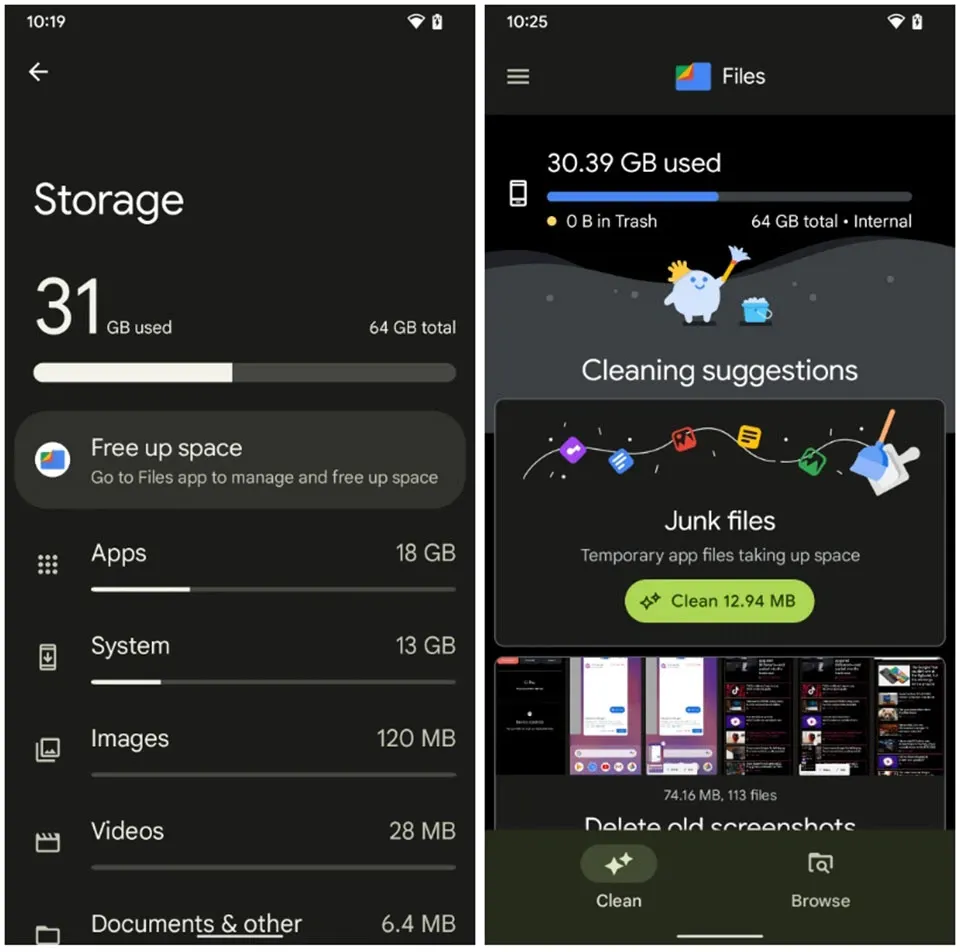
Có các công cụ hữu ích khác trong phần Storage. Ví dụ: bạn có thể tìm hiểu xem mỗi ứng dụng của mình chiếm bao nhiêu dung lượng bằng cách:
- Trong Storage, nhấn vào Apps. Bạn sẽ nhận được danh sách tất cả các ứng dụng của mình, cùng với dung lượng mà mỗi ứng dụng đang sử dụng.
- Nhấn vào tên ứng dụng bất kỳ. Sau đó, bạn có thể xem cách ứng dụng đó chiếm dụng bộ nhớ của điện thoại như thế nào (App size, User data, Cache) và sử dụng một trong hai hoặc cả hai chức năng dọn dẹp tích hợp (Clear storage hoặc Clear cache).
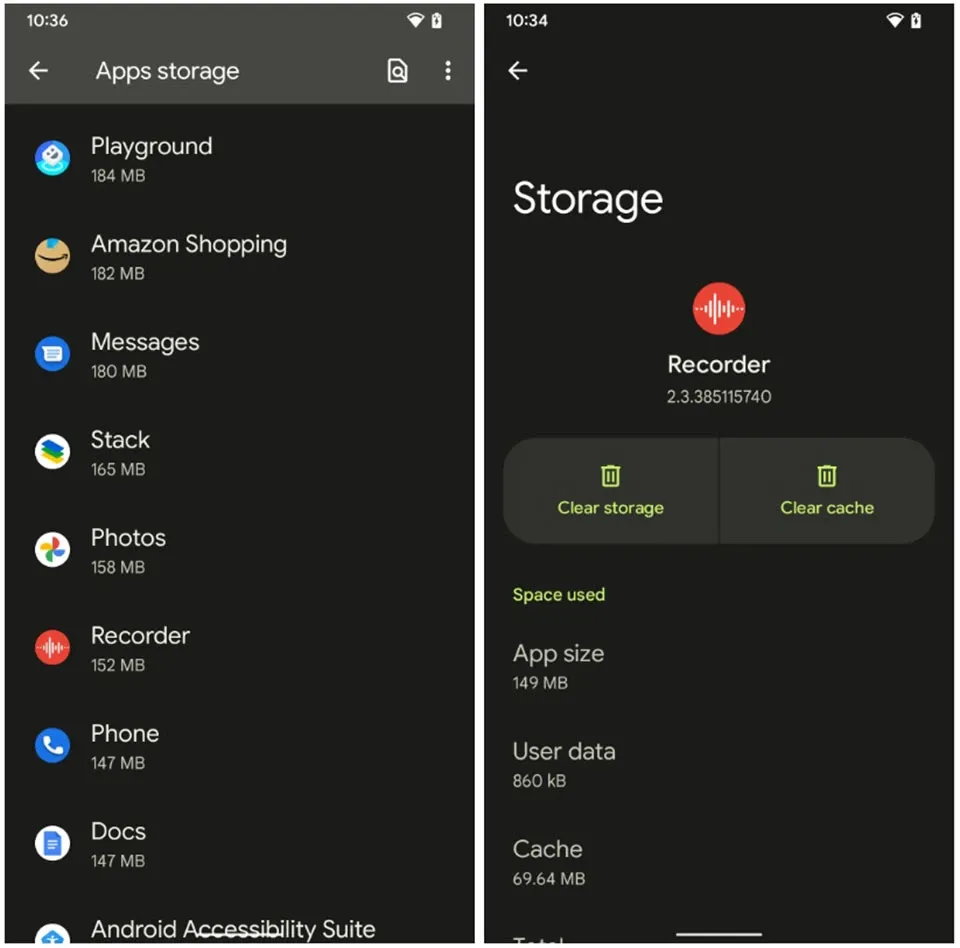
Lưu ý: Khi nhấn nút Clear cache, bạn sẽ xoá các dữ liệu đệm (cache) của ứng dụng. Mặt khác, tuỳ chọn Clear storage sẽ xoá toàn bộ dữ liệu người dùng đã lưu trên ứng dụng. Do đó, bạn hãy lựa chọn chức năng dọn dẹp phù hợp cho từng ứng dụng nhé.
Cuối cùng, bạn có thể sử dụng tính năng Smart Storage để cho phép điện thoại tự động xoá ảnh đã sao lưu sau 60 ngày. Tính năng này cũng sẽ tự động xóa ảnh và video đã sao lưu nếu bộ nhớ trên thiết bị của bạn còn dưới 25% dung lượng. Bạn có thể bật (hoặc tắt) Smart Storage qua ứng dụng Files của Google.
- Mở ứng dụng Files và nhấn vào biểu tượng ba đường thẳng song song ở góc trên bên trái giao diện ứng dụng.
- Chọn Settings.
- Tìm cài đặt Smart Storage và bật nó lên.
Tìm hiểu thêm: Cách mở TikTok Shop trên điện thoại cần chuẩn bị những gì? Thực hiện ra sao?
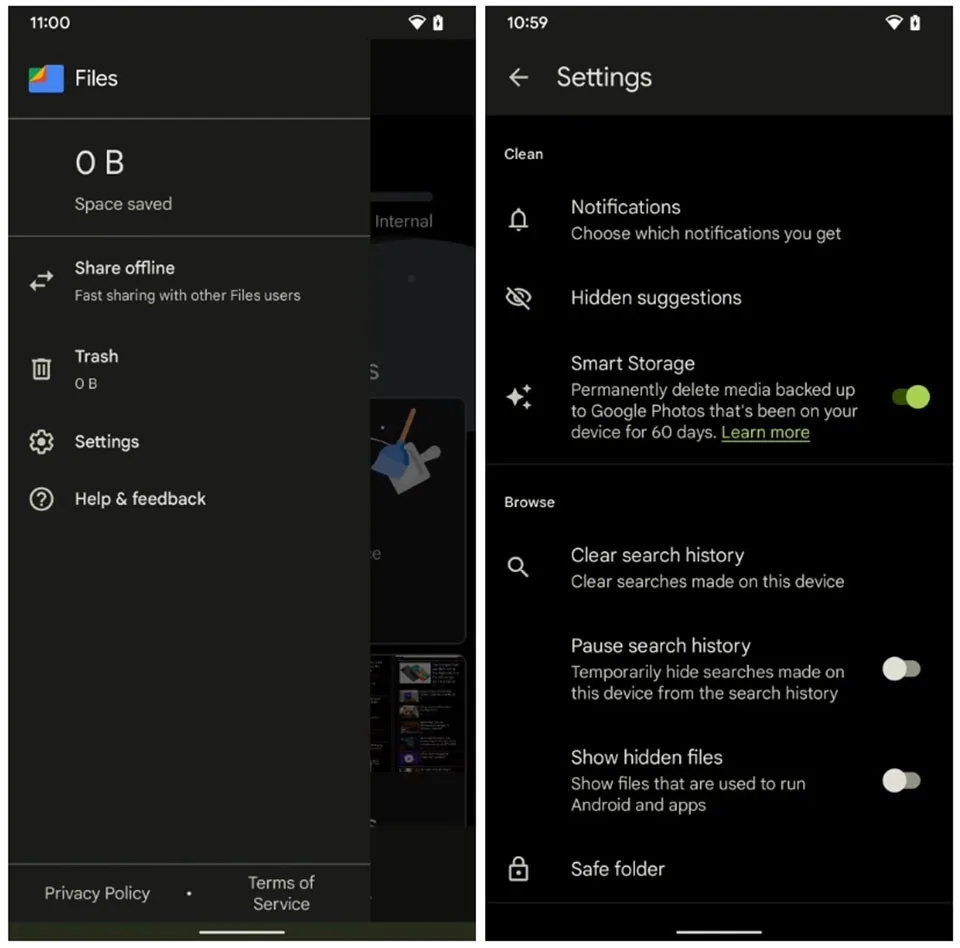
Kiểm tra ứng dụng trên điện thoại
Một giải pháp nhanh chóng để xử lý tình trạng điện thoại hết dung lượng lưu trữ là đảm bảo rằng bạn quản lý tốt ứng dụng của mình. Nếu bạn muốn biết về việc đã bao lâu kể từ khi bạn sử dụng một ứng dụng nhất định, thì đây là các bước để thực hiện:
- Nhấn vào ứng dụng CH Play trên điện thoại.
- Nhấn vào biểu tượng hình đại diện của bạn ở góc trên bên phải và chọn Manage apps & device.
- Chọn tab Manage, sau đó hãy nhấn vào nút Installed nằm ở bên dưới.
- Ở bên phải của danh sách các Apps, bạn sẽ thấy biểu tượng sắp xếp. Nhấn vào đó và chọn Least used.
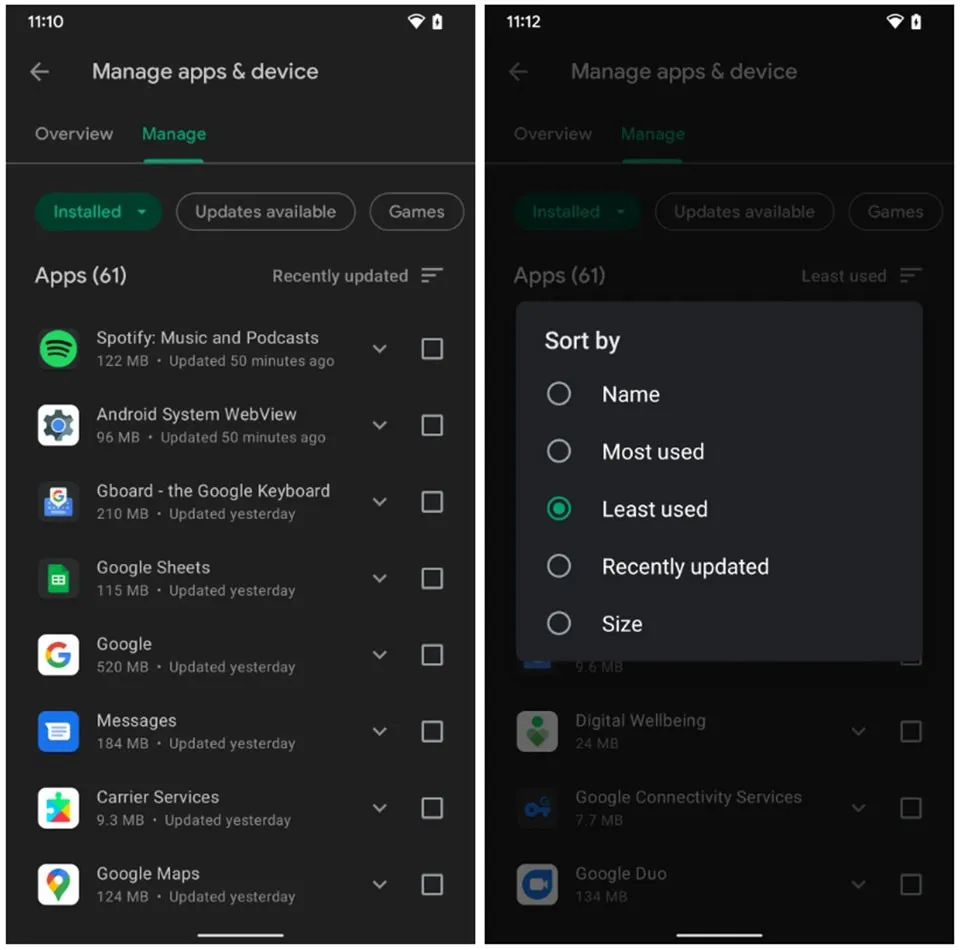
Bây giờ, bạn có thể thấy các ứng dụng mà bạn chỉ thỉnh thoảng mới sử dụng nằm trên đầu danh sách. Bạn hãy lựa chọn gỡ một số ứng dụng mà bạn thực sự không cần sử dụng nữa.
Lưu trữ ảnh và video lên đám mây
Ảnh và video thường là những dữ liệu chiếm nhiều bộ nhớ nhất trên bất kỳ điện thoại thông minh nào. Với mục đích giải phóng dung lượng cho thiết bị, bạn có thể tải ảnh và video lên Google Photos, sau đó xoá chúng đi.
- Trước tiên, bạn hãy kiểm tra để đảm bảo rằng mình đang sao lưu ảnh vào tài khoản Google cá nhân.
- Mở ứng dụng Photos.
- Nhấn vào biểu tượng hình đại diện của bạn ở góc trên bên phải. Nếu đang sao lưu ảnh, bạn sẽ thấy xuất hiện mục Backup complete trong menu.
- Nếu bạn chưa từng sao lưu ảnh và video, hãy chọn Photos settings > Back up & sync.
- Bạn cần đảm bảo tuỳ chọn Back up & sync đã được bật. Bạn cũng nên kiểm tra tài khoản còn bao nhiêu dung lượng lưu trữ đám mây vì Google chỉ miễn phí cho bạn 15GB dữ liệu.
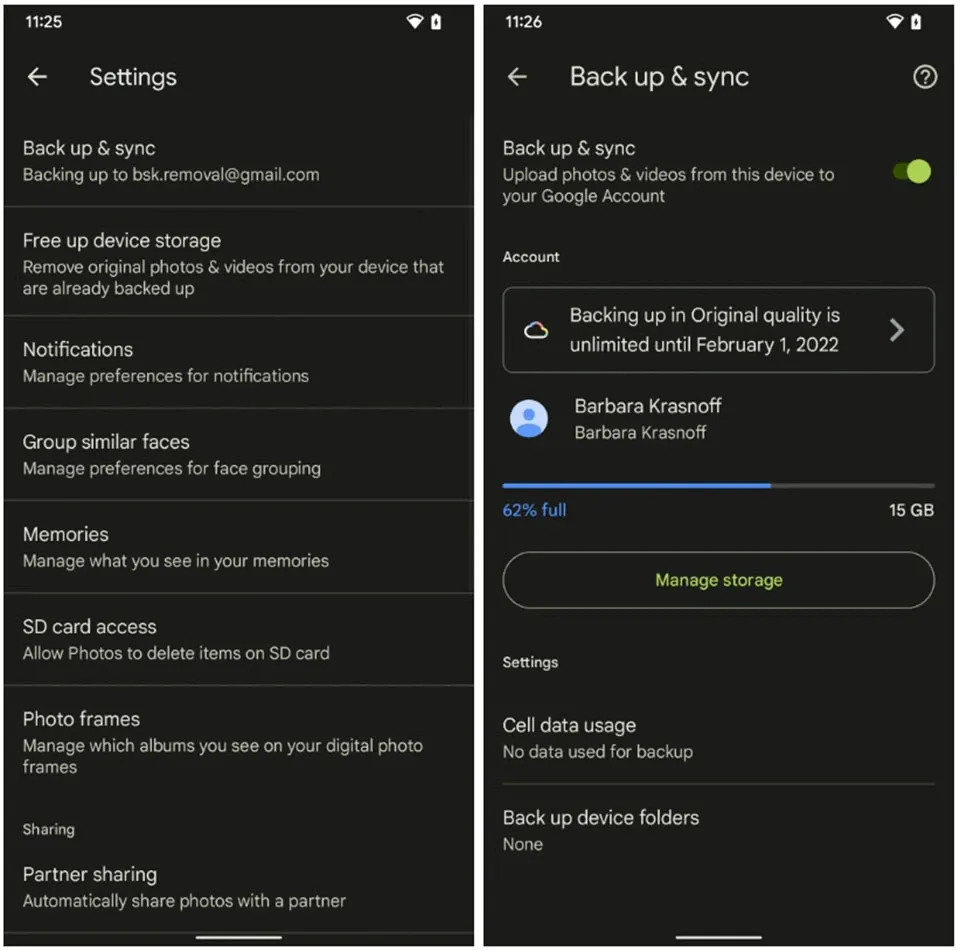
Sau khi quá trình sao lưu hoàn tất, bạn đã có thể xóa ảnh và video khỏi điện thoại của mình. Thông thường, bạn sẽ có một thông báo trong ứng dụng Photos đề nghị giải phóng bộ nhớ (đã sao lưu) khỏi thiết bị.
- Trong menu Photo settings, bạn hãy nhấn vào tuỳ chọn Free up device storage.
- Bạn sẽ nhận được thông báo cho biết có bao nhiêu bộ nhớ và bao nhiêu mục sẽ bị xóa. Chọn nút Free up xxMB để thực hiện việc xoá dữ liệu đã sao lưu.
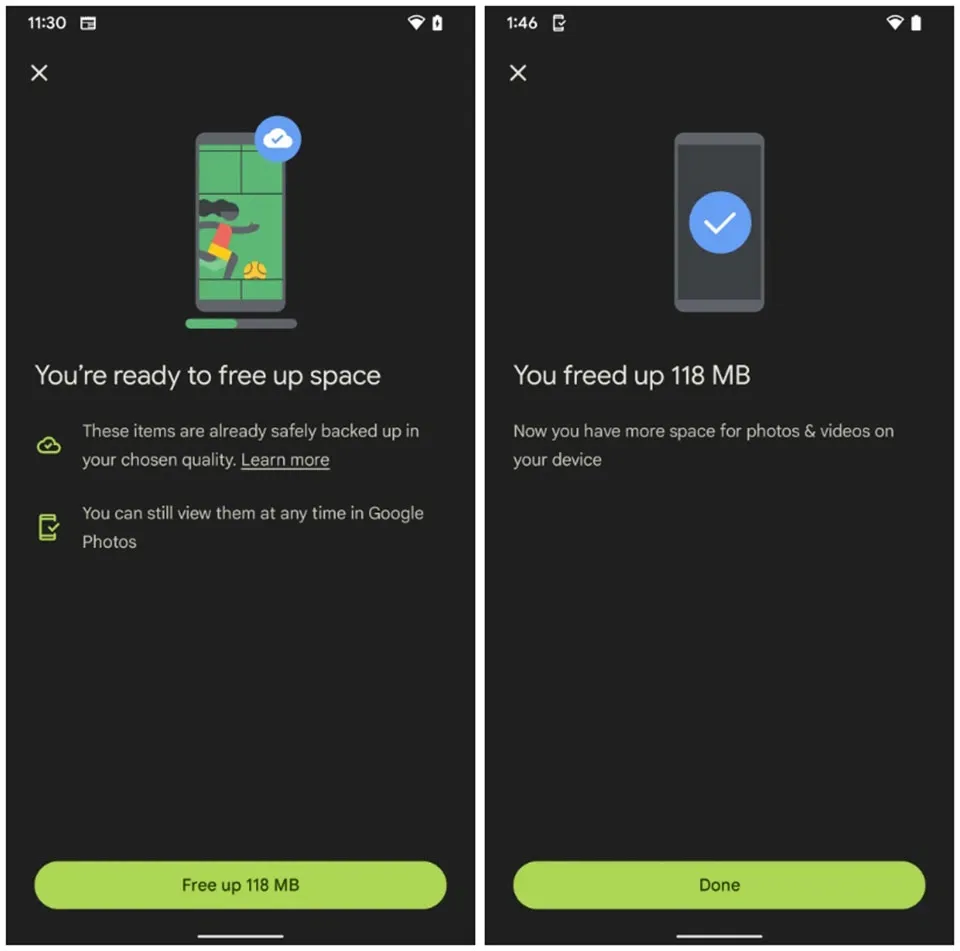
>>>>>Xem thêm: Cách tạo thiệp để chúc mừng ngày 20/10 đơn giản nhất!
Bằng cách thực hiện theo các hướng dẫn trên, bạn đã có thể xử lý xong tình trạng điện thoại hết dung lượng lưu trữ. Trong trường hợp các hướng dẫn không có ích, có thể đã đến lúc bạn cần suy nghĩ về một chiếc điện thoại mới.
Xem thêm:
4 mẹo giúp làm trống bộ nhớ điện thoại Android hiệu quả
Cách xóa dữ liệu vị trí khỏi ảnh trên điện thoại Android cực dễ